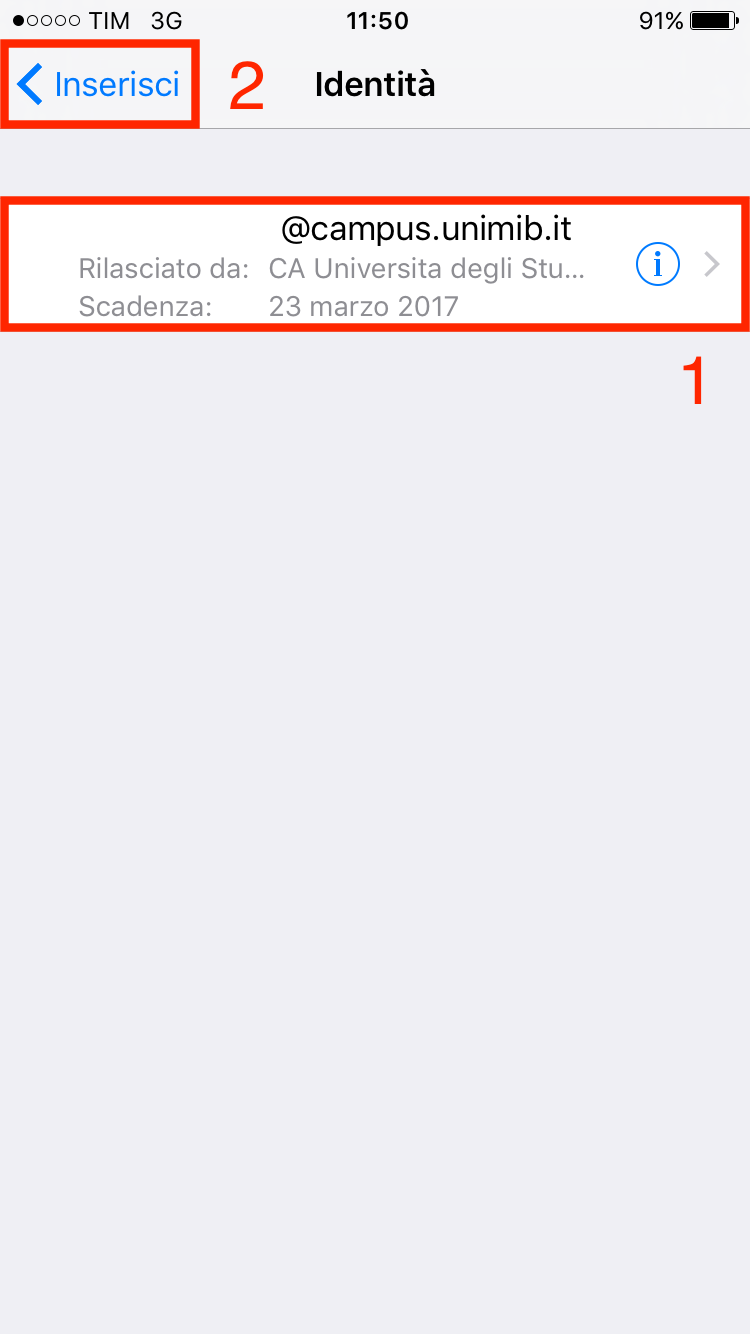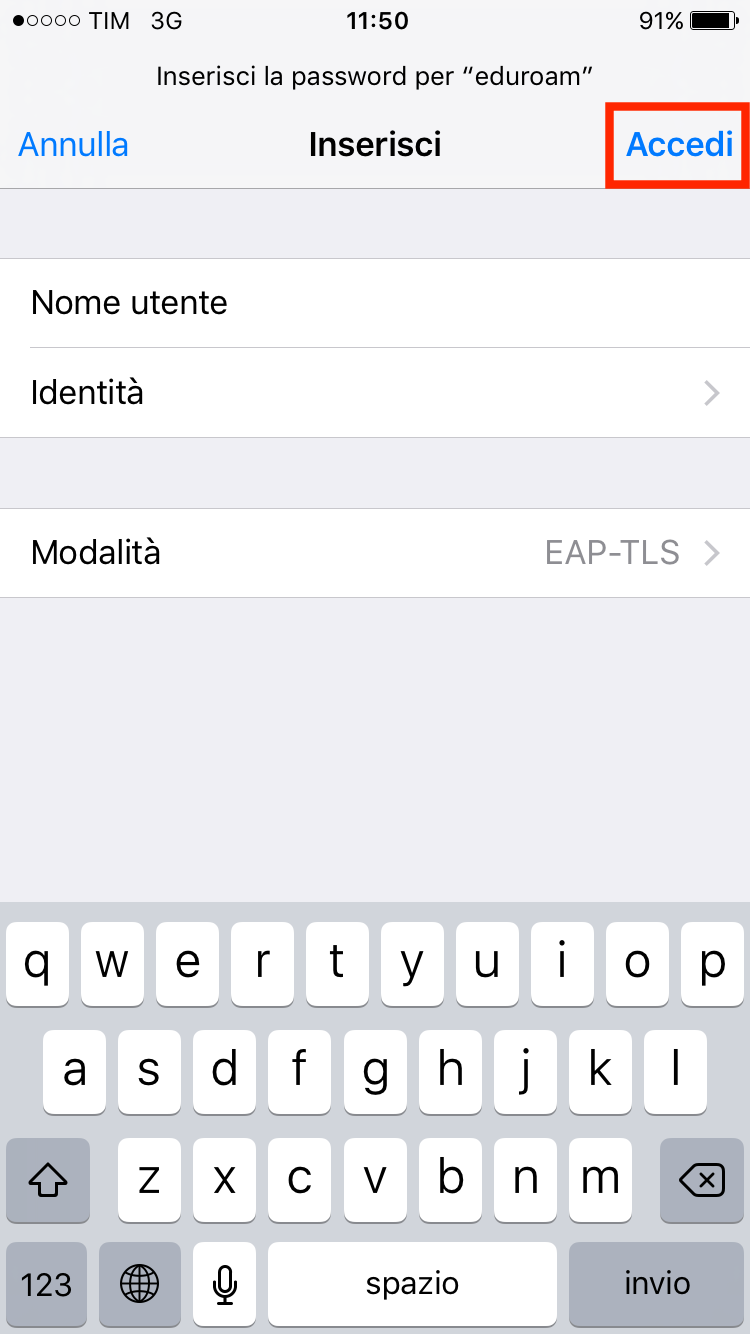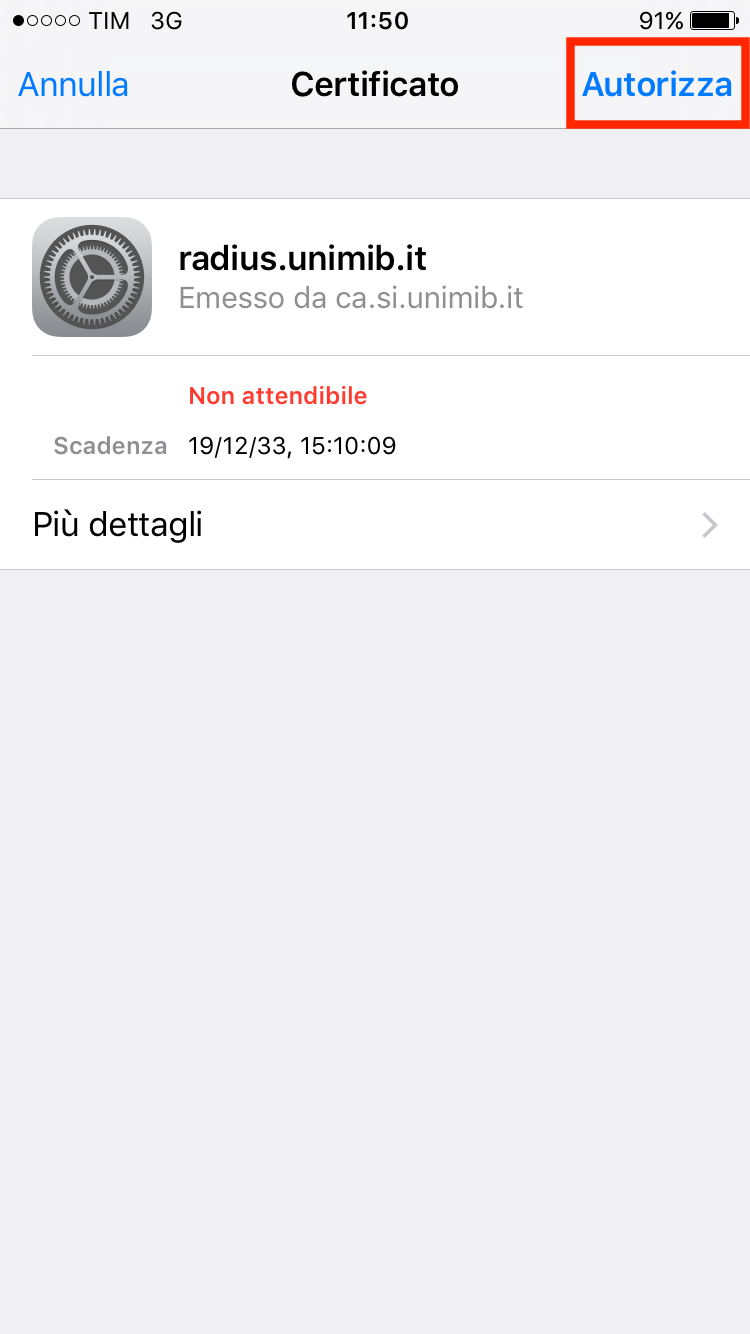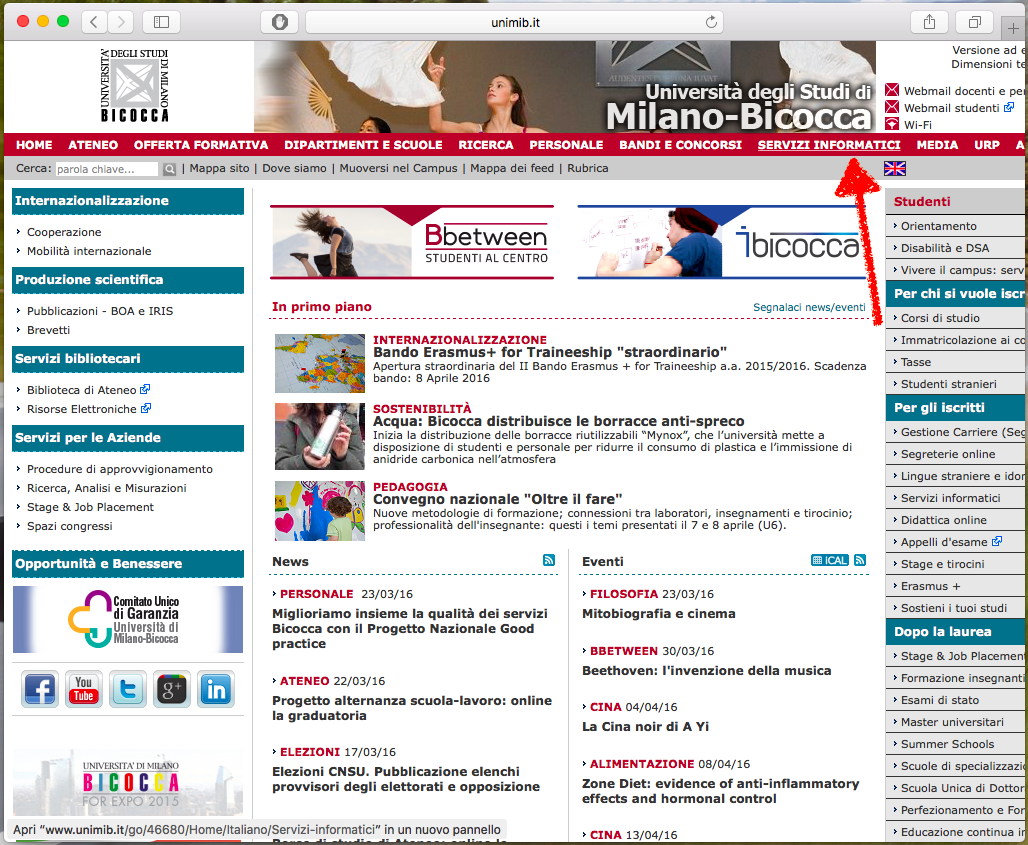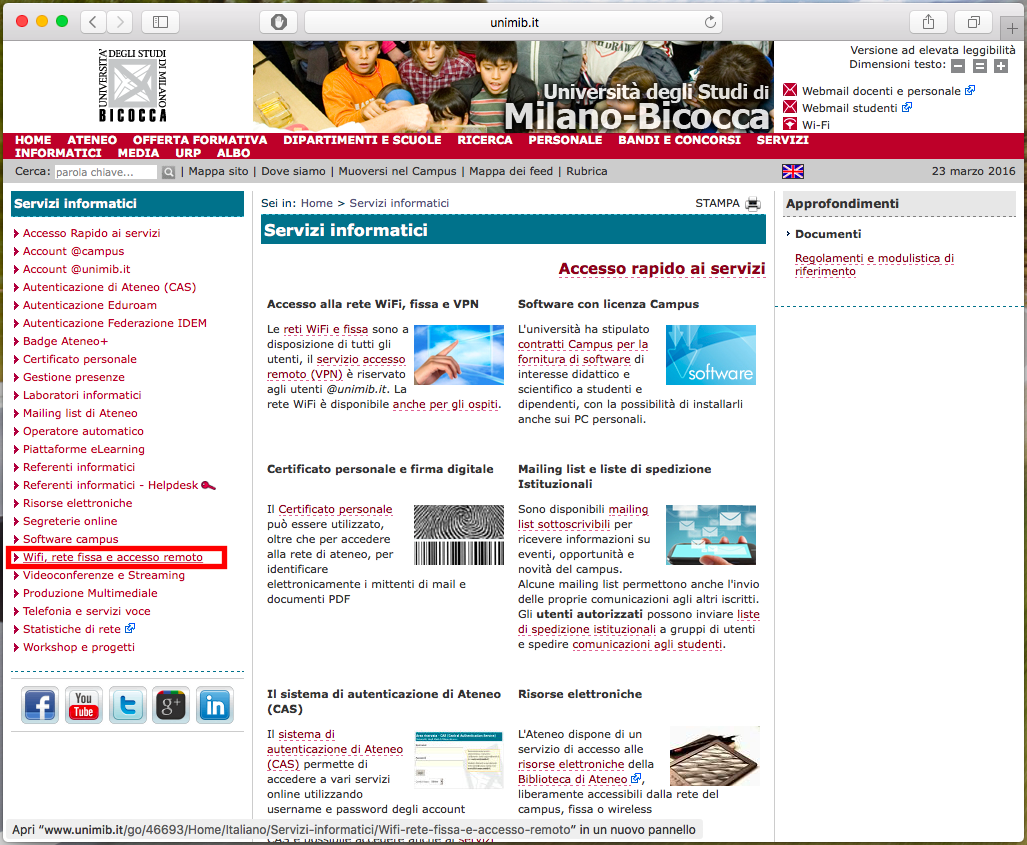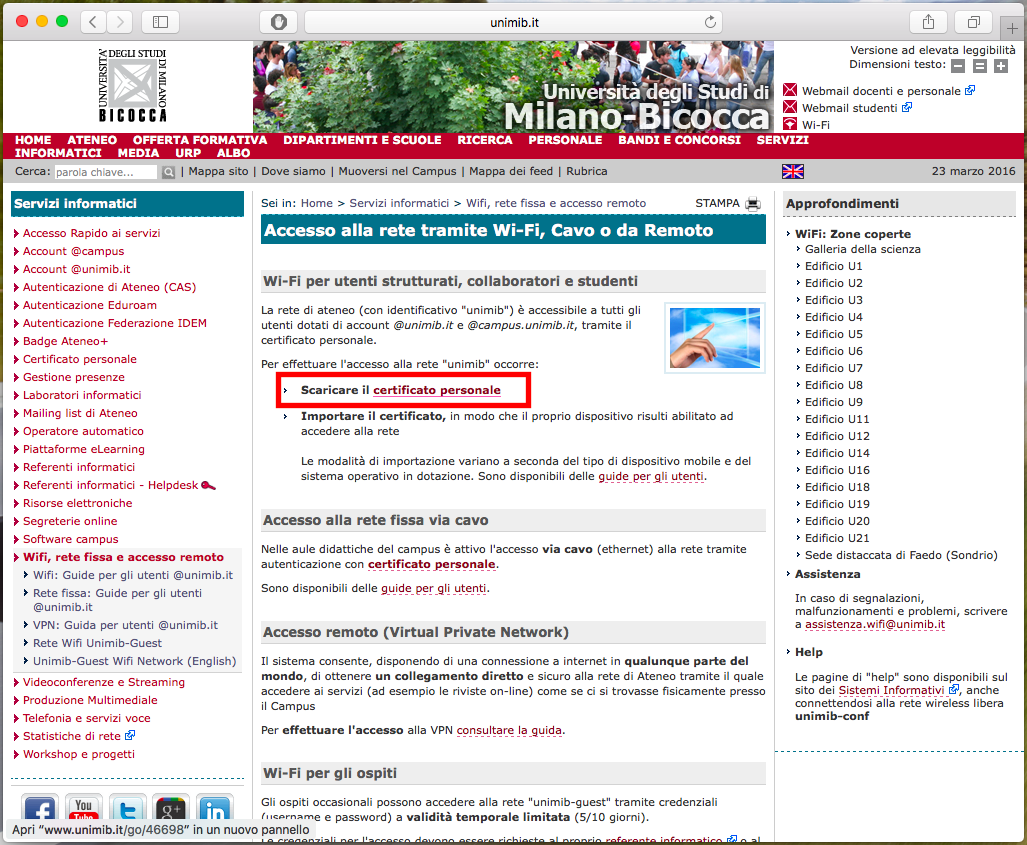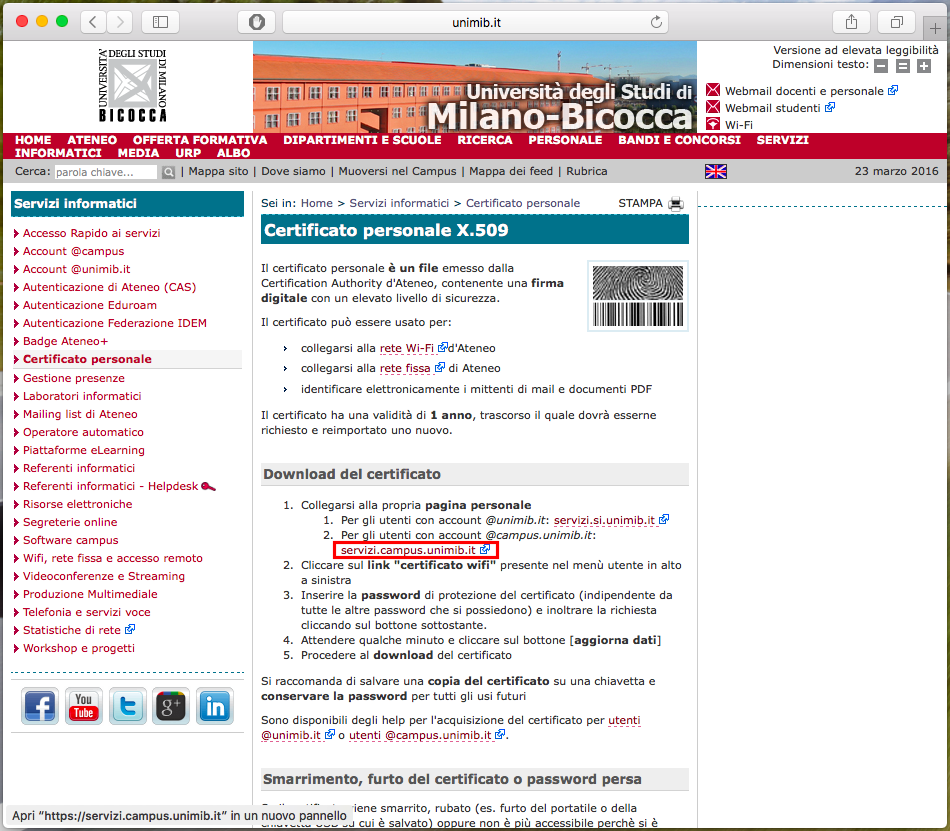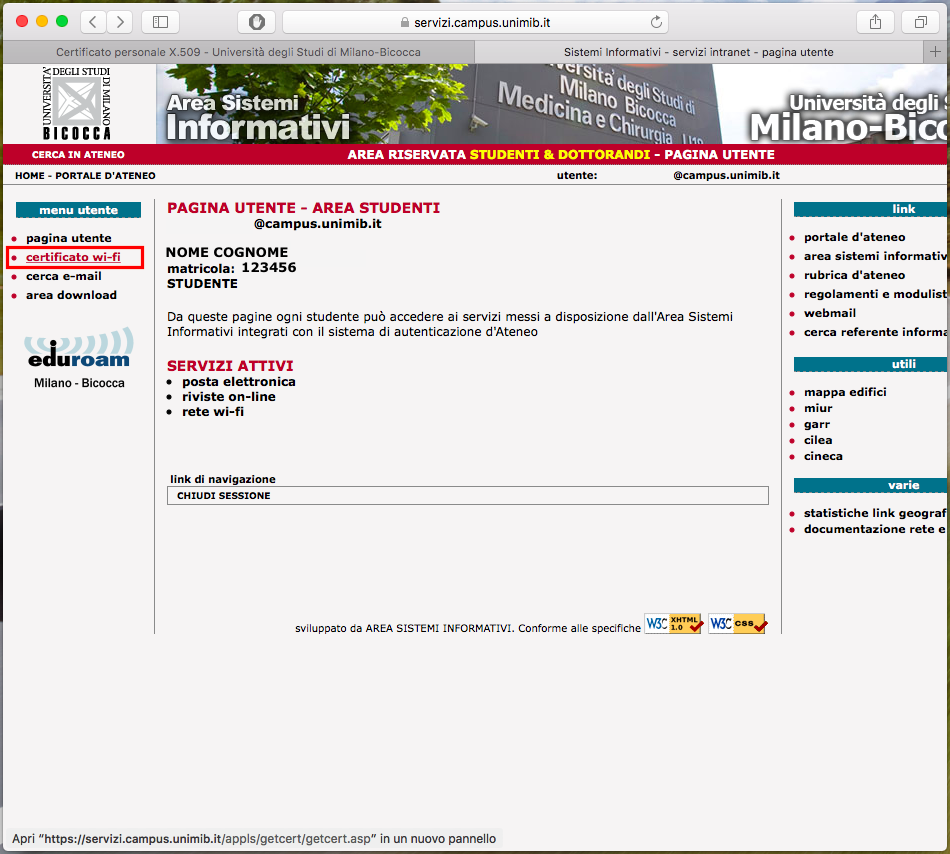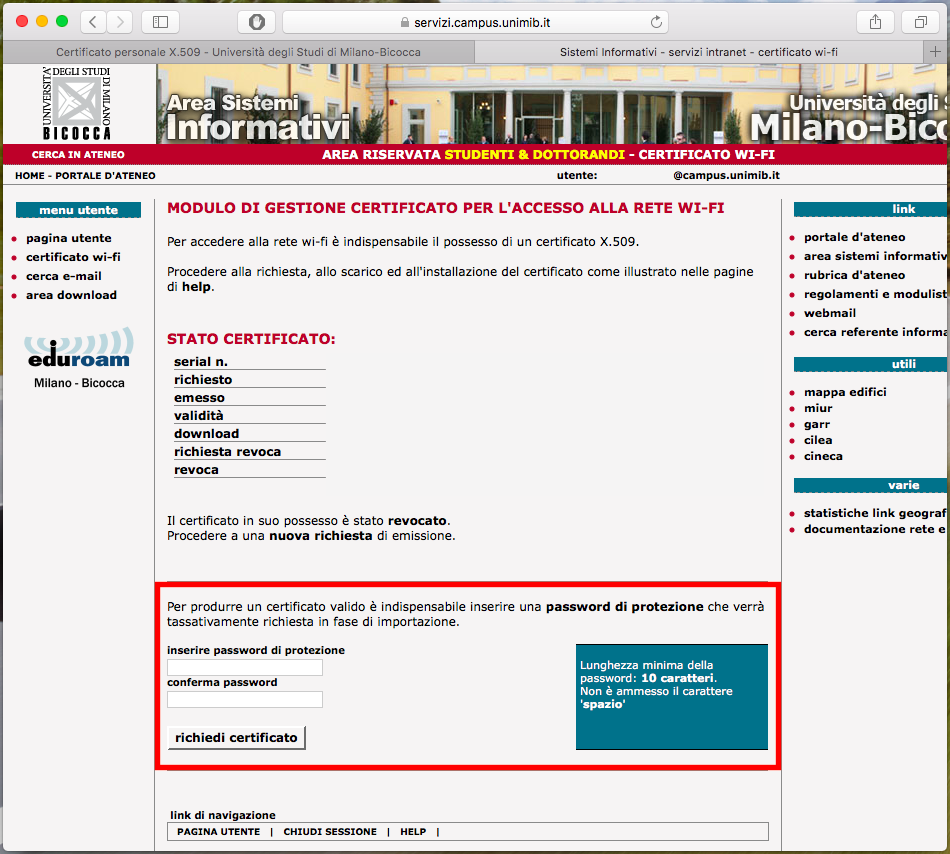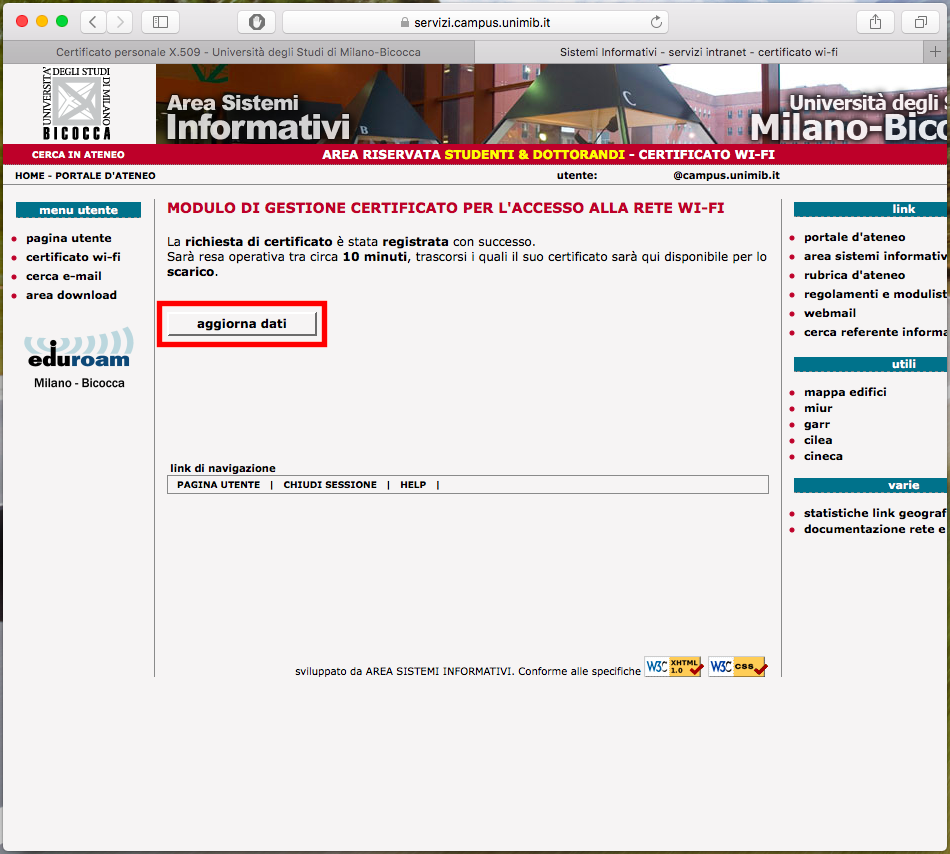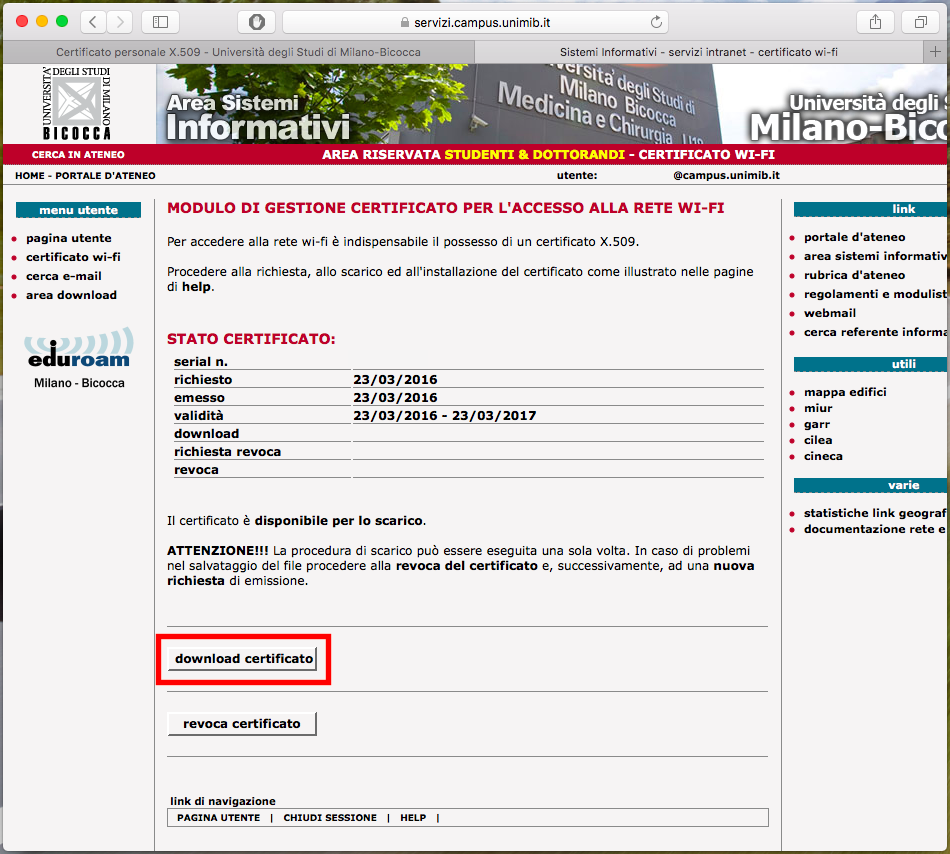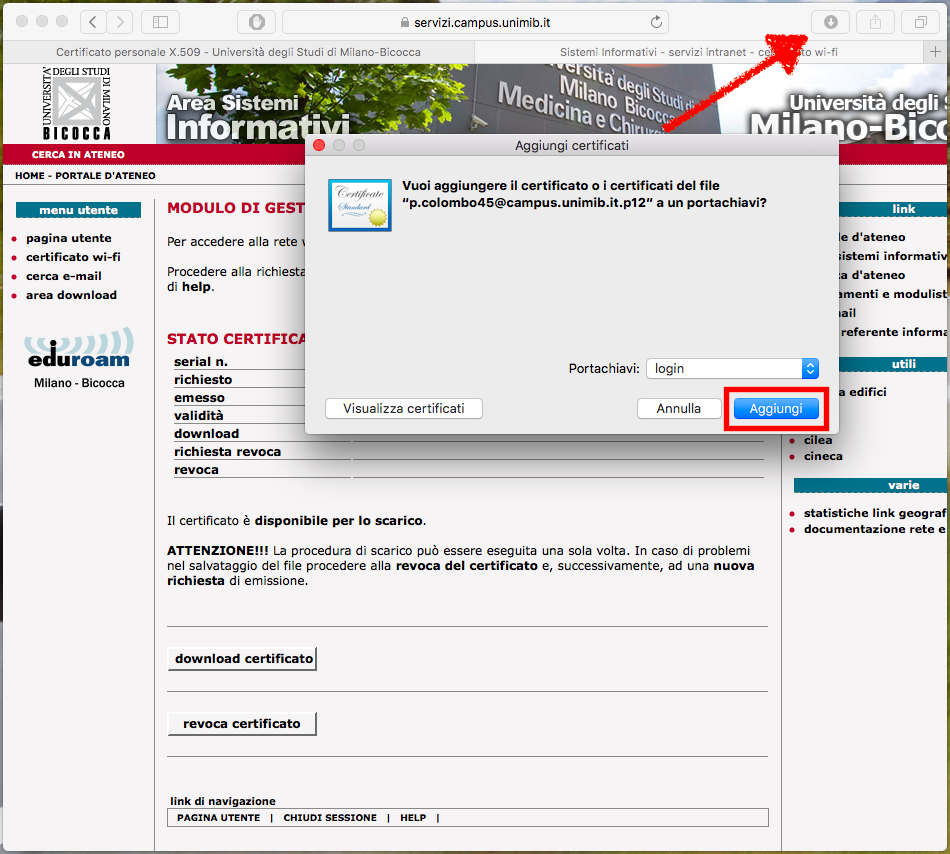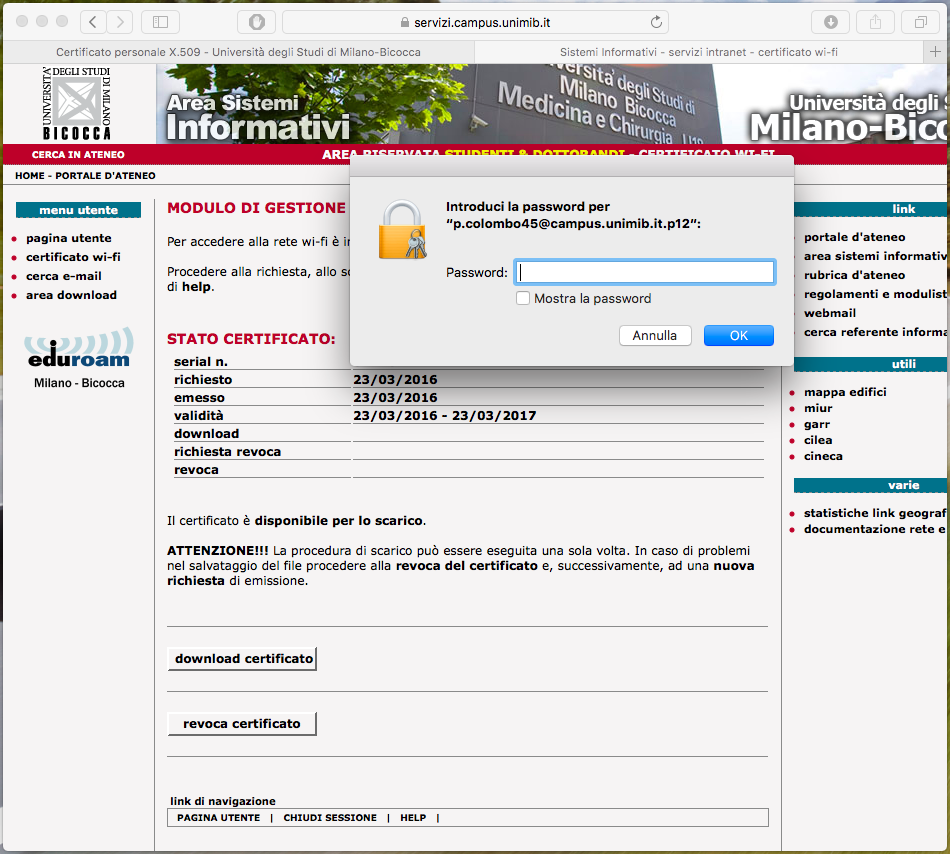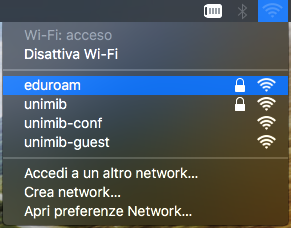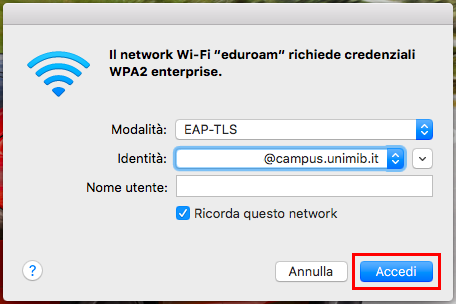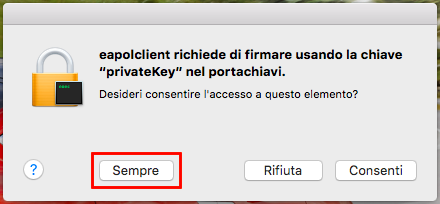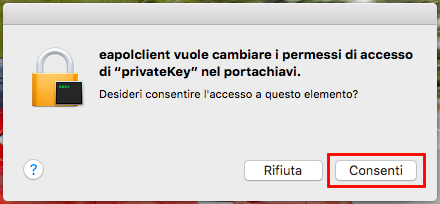Aggiornamento:
- Attualmente non c’è più il certificato ma bisogna fare il login con le credenziali di ateneo (nome utente: mail di ateneo e la password quella per accedere alle segreterie e alla mail)
Siccome il certificato è unico e potete scaricarlo una volta sola pena la revoca del vecchio certificato il mio consiglio è scaricarlo da un pc/Mac (in modo da conservarlo) e poi inviarvelo via mail o con servizi simili ai vostri dispositivi iOS, la prima parte di questa guida spiega come scaricare il certificato.
Una volta inviato via mail il certificato apritelo dal vostro dispositivo iOS fate istalla, inserite il codice di blocco del vostro dispositivo.
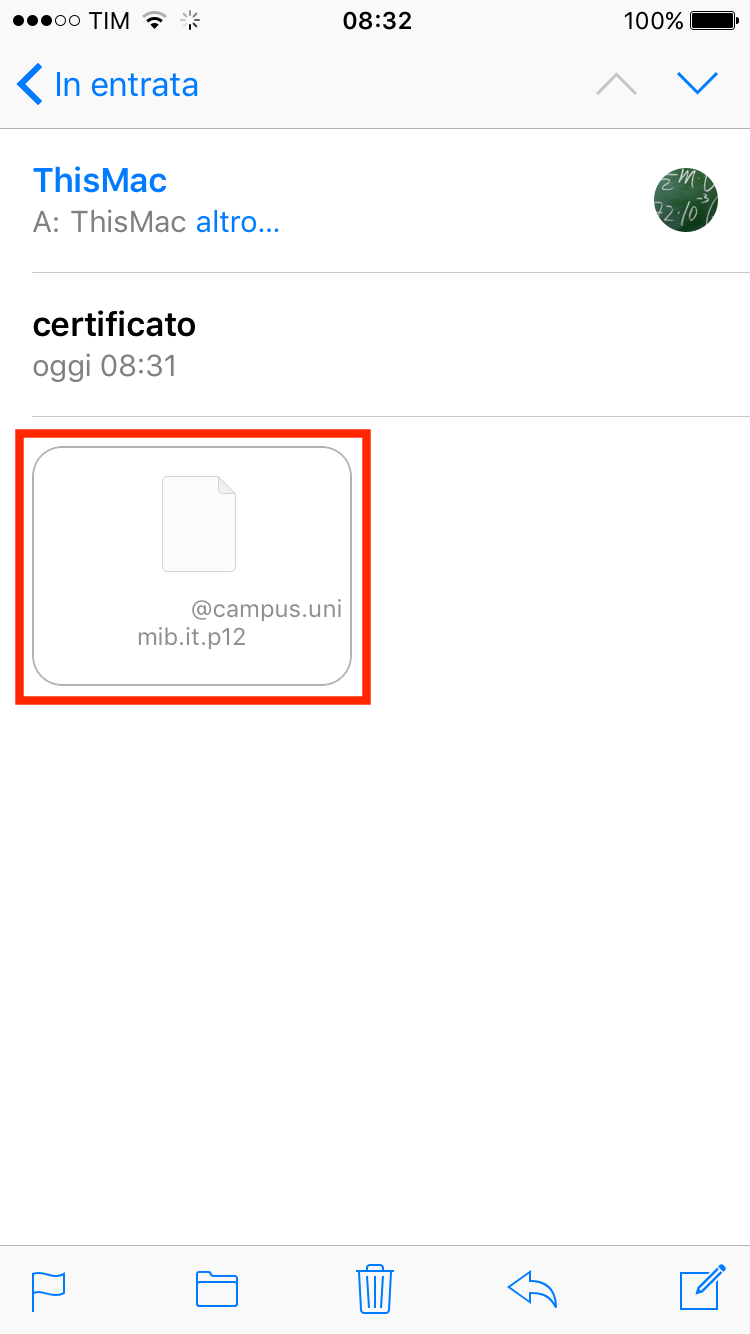
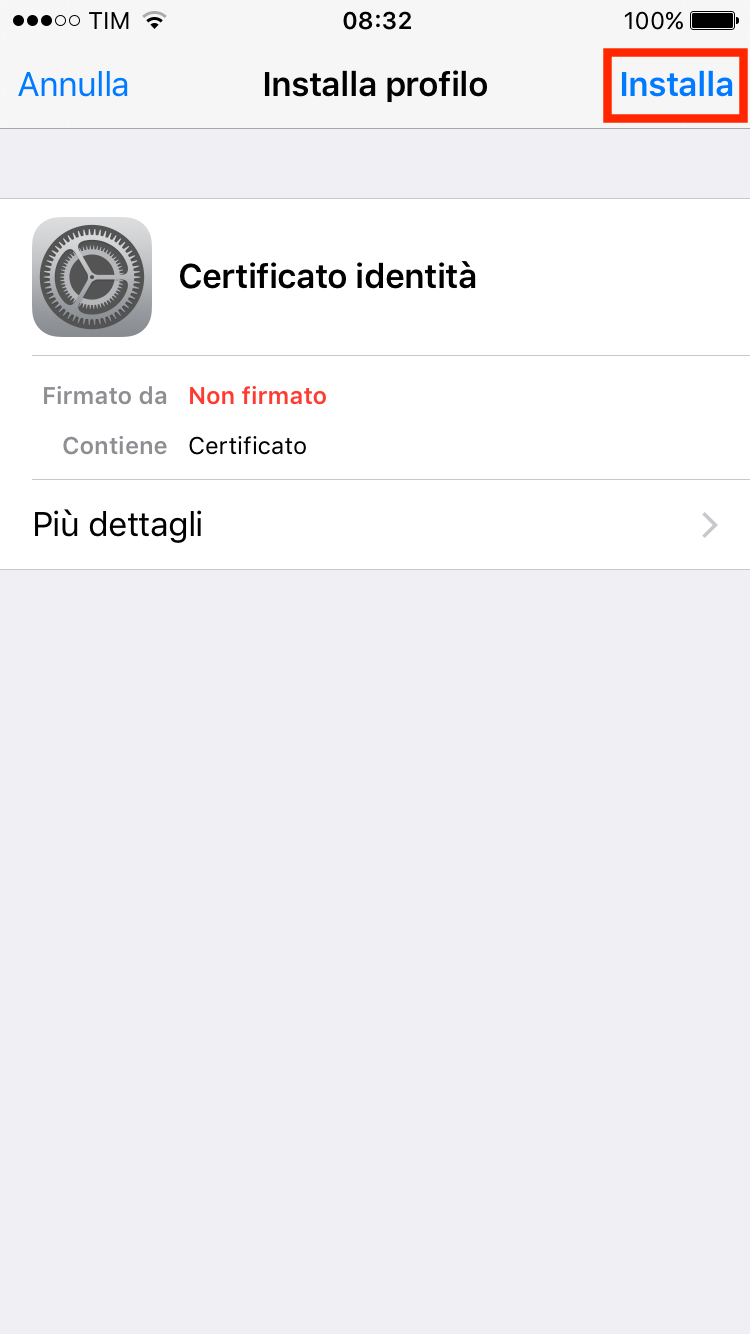
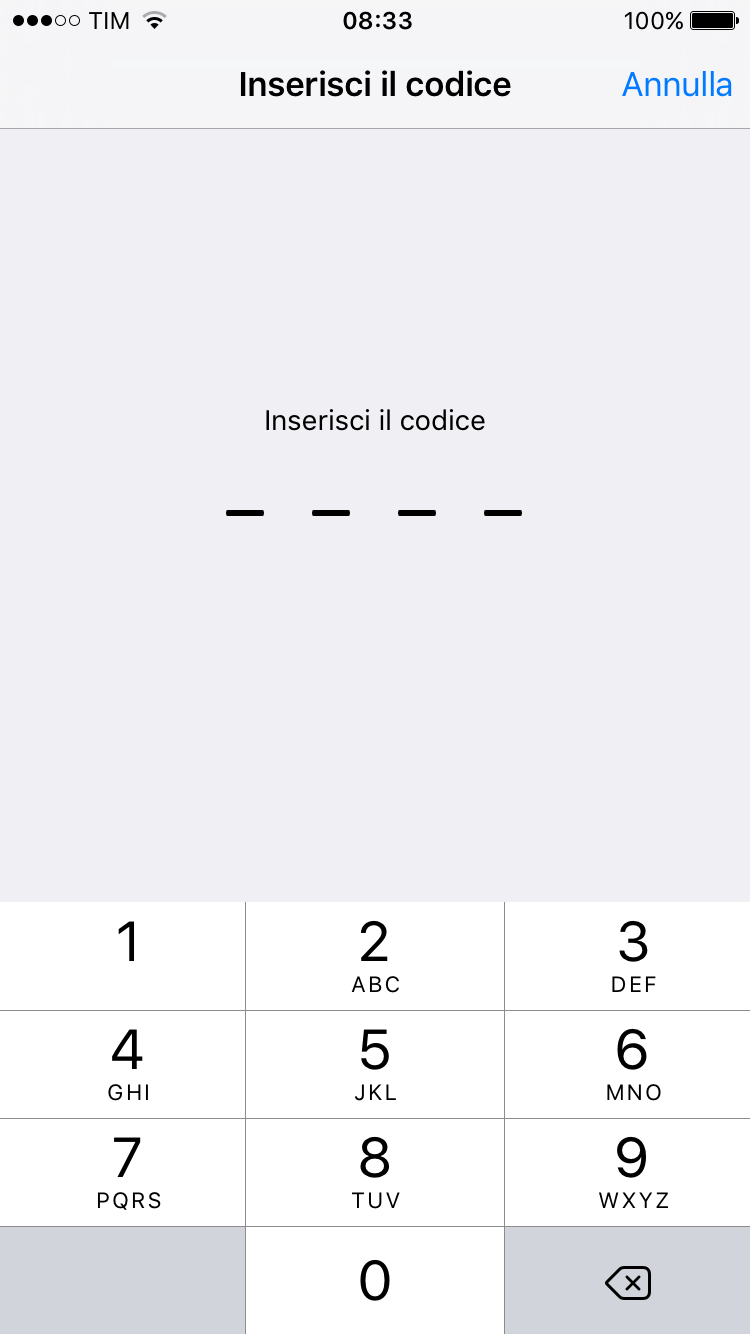
Premete su installa, mettete la password del certificato (quella che avete inserito prima di scaricare il certificato), poi andate in wifi e connettetevi a eduroam o unimib
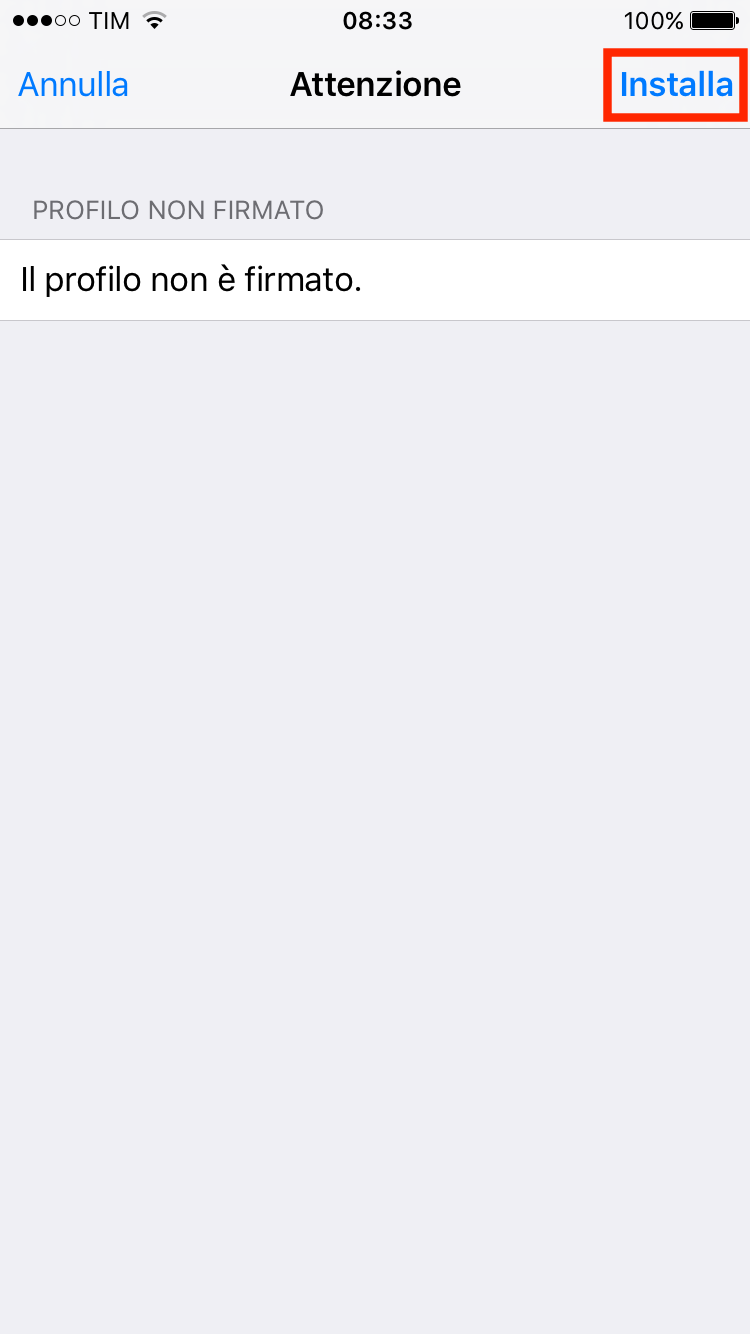
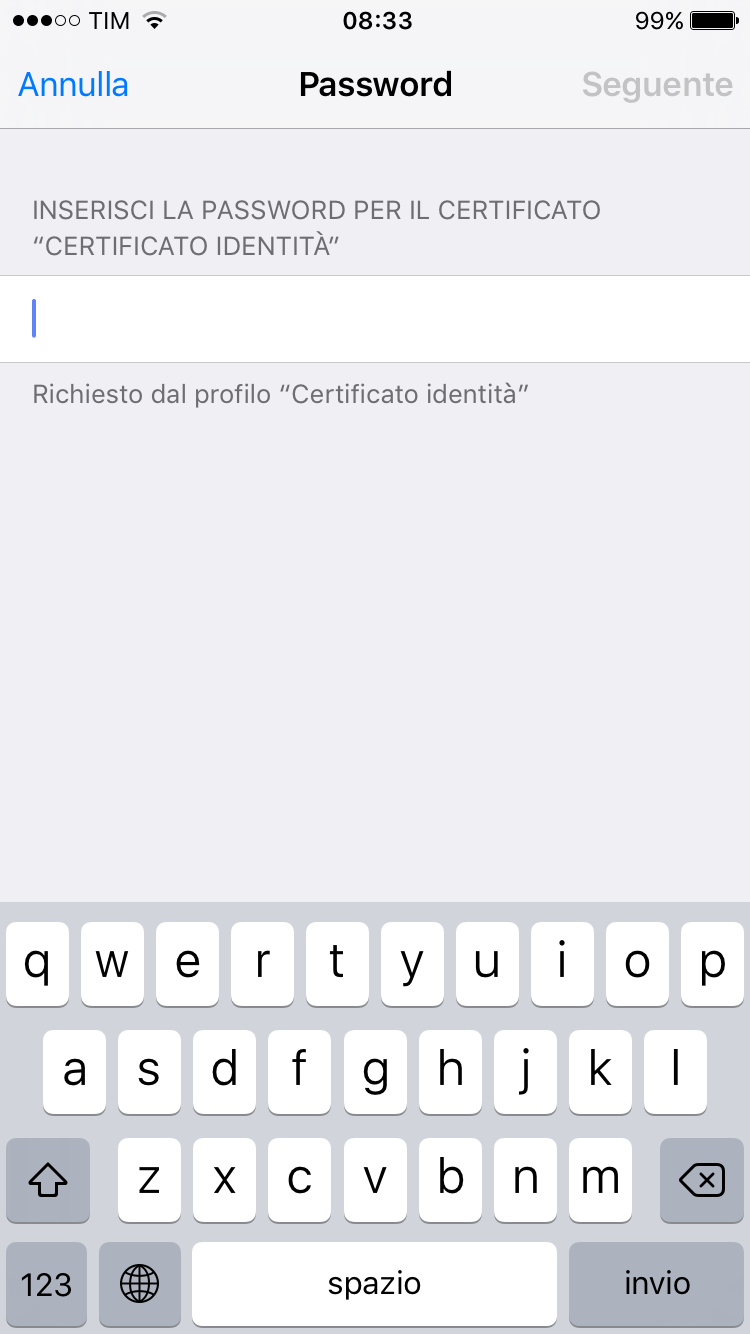
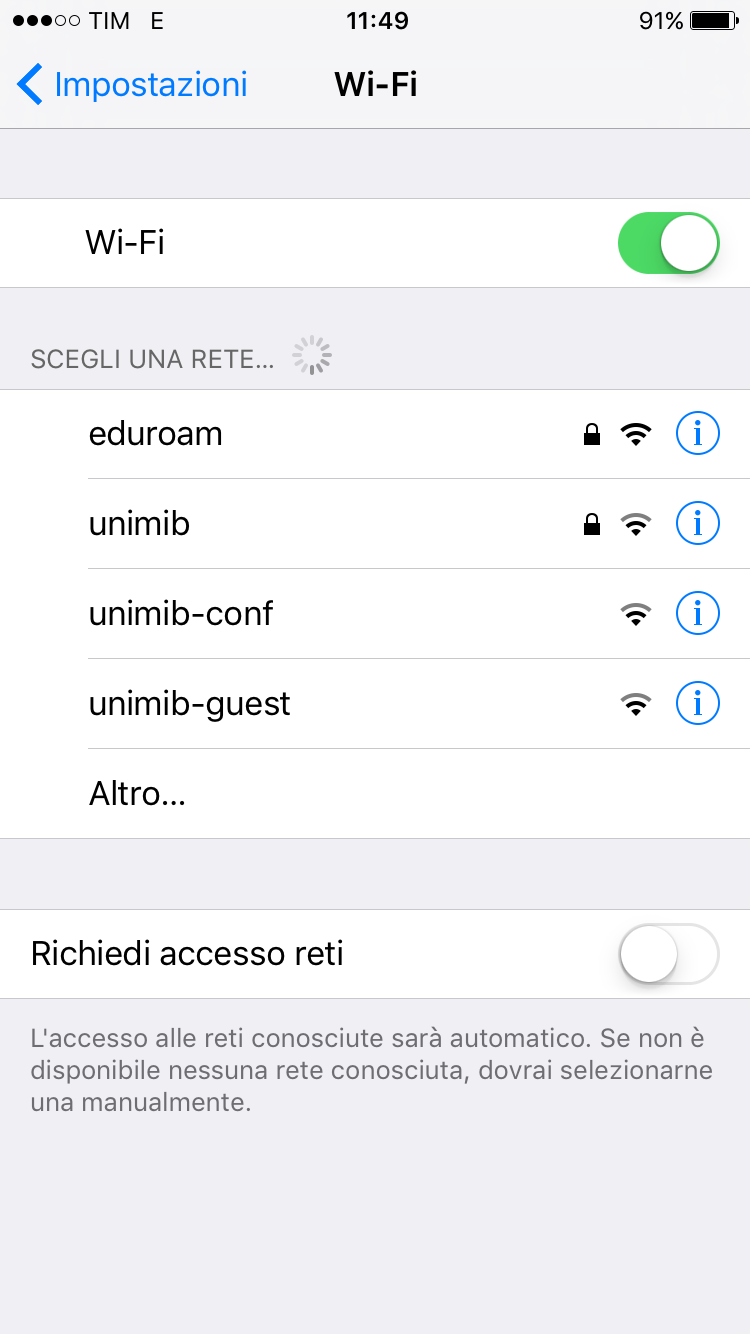
Non mettete nessun Nome Utente ma cambiate la modalità da automatico in EAP-TLS poi tornare indietro cliccando in alto a sinistra inserisci poi selezionate Identità
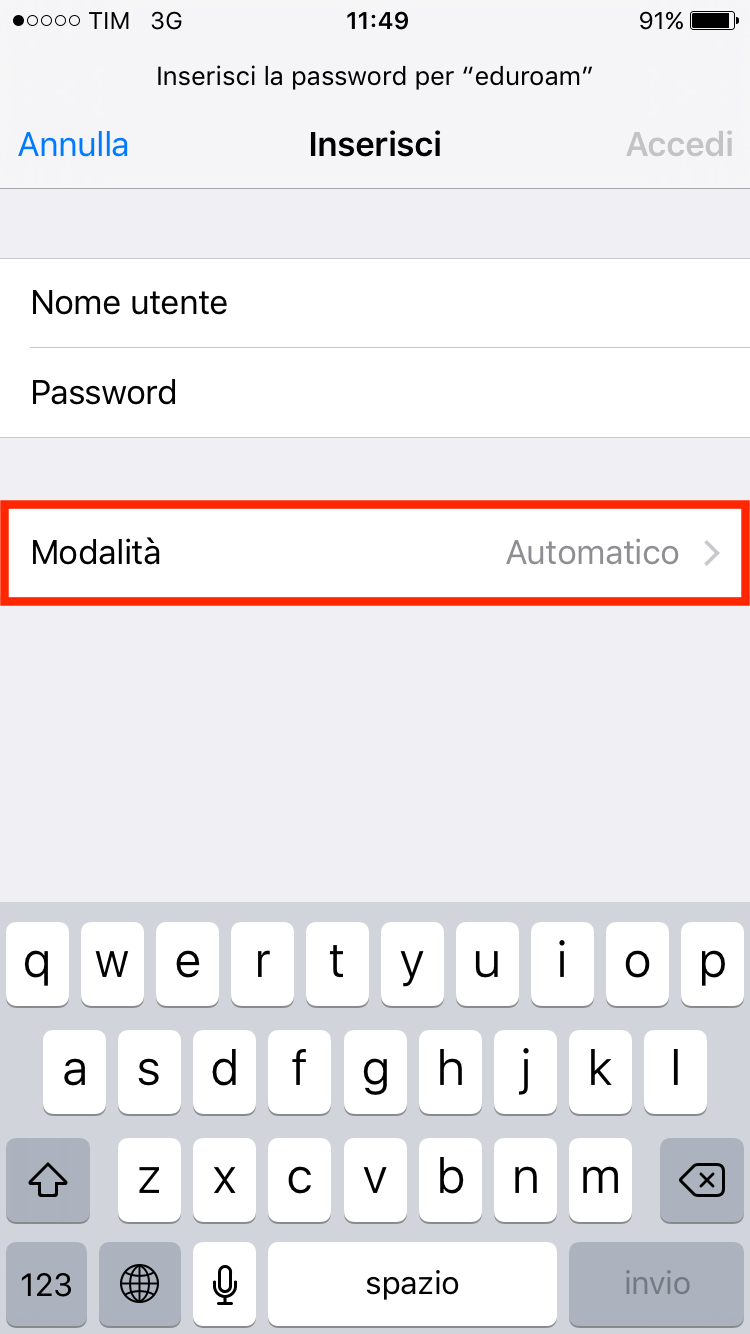
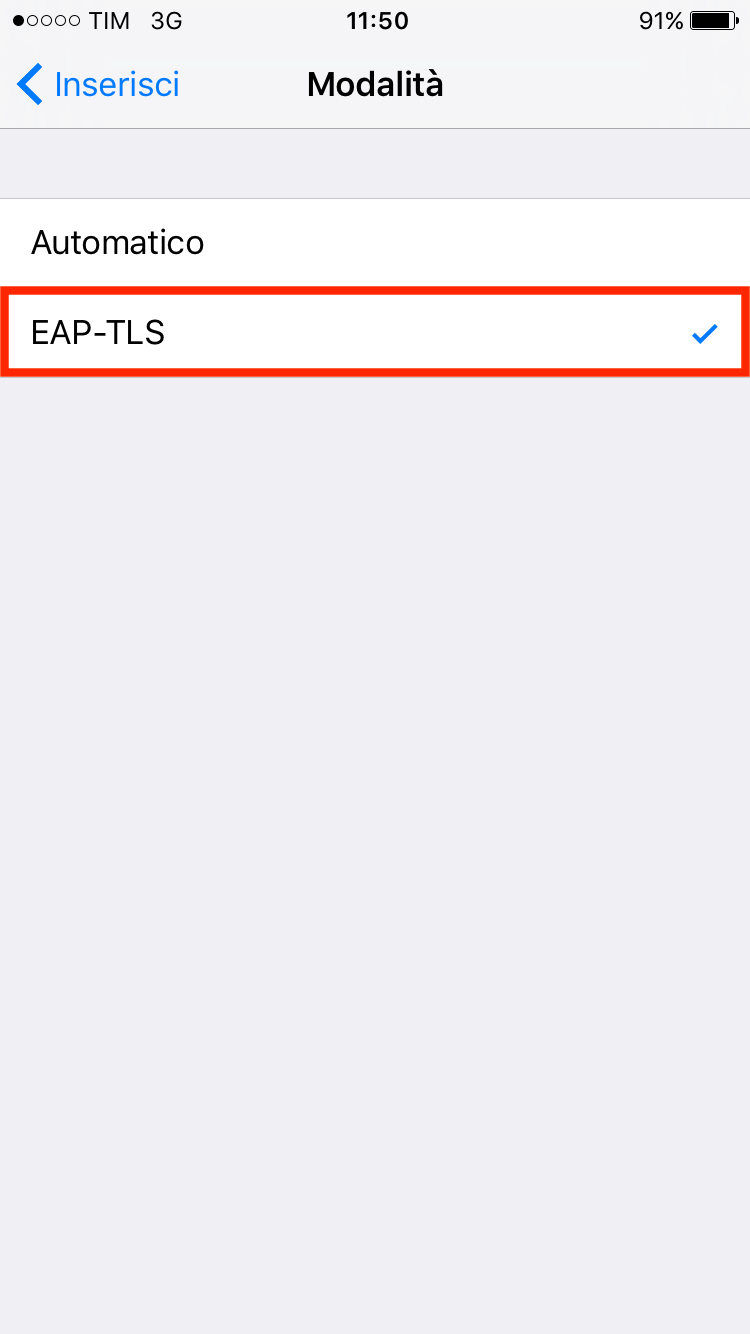
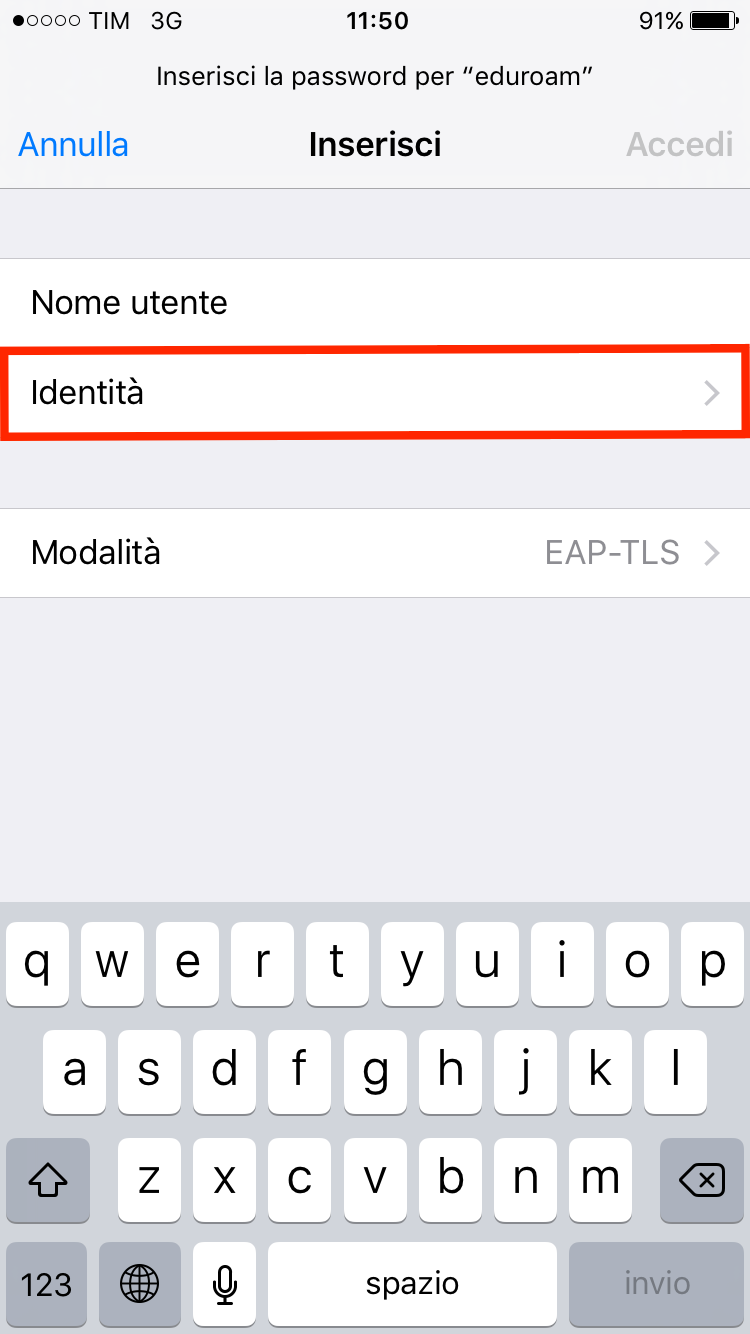
Comparirà la vostra mail ci cliccate sopra e poi cliccate su inserisci.
Adesso fate Accedi poi vi chiederà di autorizzare il certificato.